Δημιουργία αντιγράφων ασφαλείας βιβλίων διευθύνσεων
Βιβλία διευθύνσεων είναι κρίσιμα καθώς αποθηκεύουν συνδέσεις (αποθηκευμένες συνεδρίες) που σας επιτρέπουν να έχετε πρόσβαση σε όλους τους απομακρυσμένους υπολογιστές σας. Είναι ουσιαστικό να διατηρείτε ενημερωμένα αντίγραφα ασφαλείας των βιβλίων διευθύνσεών σας ανά πάσα στιγμή.
Αυτόματη δημιουργία αντιγράφων ασφαλείας
Από προεπιλογή, ο Viewer ενεργοποιεί αυτόματη δημιουργία αντιγράφων ασφαλείας καθημερινά κατά την εγκατάσταση. Αυτά τα αντίγραφα ασφαλείας περιλαμβάνουν:
- Το γενικό (προεπιλεγμένο) βιβλίο διευθύνσεων;
- Οποιαδήποτε προσαρμοσμένα βιβλία διευθύνσεων έχουν φορτωθεί στον Viewer, συμπεριλαμβανομένων αυτών που συγχρονίζονται με έναν αυτο-φιλοξενούμενο διακομιστή;
- Το αρχείο
keys.datπου χρησιμοποιείται για τη λειτουργία Προσθήκη χρησιμοποιώντας κωδικό.
Η προεπιλεγμένη τοποθεσία για τα αντίγραφα ασφαλείας είναι:
- Windows 7 και ανώτερα:
C:\Users\user_name\AppData\Roaming\Remote Utilities Files\backups\ - Windows XP:
C:\Documents and Settings\user_name\Application Data\Remote Utilities Files\backups\
Έχετε τη δυνατότητα να απενεργοποιήσετε την αυτόματη δημιουργία αντιγράφων ασφαλείας (δεν συνιστάται) ή να αλλάξετε τον προεπιλεγμένο κατάλογο αντιγράφων ασφαλείας στις επιλογές του Viewer:
- Ανοίξτε τον Viewer, επιλέξτε την καρτέλα Εργαλεία και κάντε κλικ στην Επιλογές.

- Επιλέξτε την καρτέλα Διάφορα. Για να απενεργοποιήσετε τα αντίγραφα ασφαλείας, καταργήστε την επιλογή Δημιουργία αντιγράφων ασφαλείας του βιβλίου διευθύνσεων. Για να αλλάξετε τον κατάλογο, κάντε κλικ στο Περιήγηση και επιλέξτε έναν νέο φάκελο προορισμού.

Χειροκίνητη δημιουργία αντιγράφων ασφαλείας
Μπορείτε να δημιουργήσετε χειροκίνητα ένα αντίγραφο ασφαλείας ενός βιβλίου διευθύνσεων χρησιμοποιώντας μία από τις παρακάτω μεθόδους:
- Επιλέξτε το βιβλίο διευθύνσεων στο αριστερό πάνελ, κάντε κλικ στην Διαχείριση➝Χειροκίνητη εξαγωγή και αποθηκεύστε το βιβλίο διευθύνσεων ως αρχείο .xml σε μια επιθυμητή τοποθεσία.

- Αντιγράψτε το αρχείο XML αυτό καθαυτό σε μια διαφορετική τοποθεσία. Για παράδειγμα, το αντίστοιχο αρχείο XML για το Γενικό βιβλίο διευθύνσεων (σε Windows 7 και ανώτερα) είναι
C:\Users\user-name\AppData\Roaming\Remote Utilities Files\connections_4.xml. Για να κάνετε χειροκίνητη δημιουργία αντιγράφου ασφαλείας αυτού του βιβλίου διευθύνσεων, αντιγράψτε το αρχείοconnections_4.xmlσε μια διαφορετική τοποθεσία.
Αποκατάσταση από ένα αντίγραφο ασφαλείας
Για να αποκαταστήσετε το Γενικό βιβλίο διευθύνσεων από ένα αντίγραφο ασφαλείας, ακολουθήστε τα παρακάτω βήματα. Η ίδια διαδικασία μπορεί να χρησιμοποιηθεί για να αποκαταστήσει οποιοδήποτε άλλο βιβλίο διευθύνσεων για το οποίο έχετε ένα έγκυρο αρχείο XML βιβλίου διευθύνσεων.
- Μεταβείτε στον φάκελο αντιγράφων ασφαλείας (
\%AppData%\Roaming\Remote Utilities Files\backups\) και επιλέξτε την αντίγραφο ασφαλείας που θέλετε να αποκαταστήσετε. Τα αρχεία αντιγράφων ασφαλείας αποθηκεύονται σε μορφή ZIP και χρησιμοποιούν τη μάσκαYYYY-MM-DD_connections_4_general.zip. - Αποσυμπιέστε το αρχείο σε μια τοποθεσία στον υπολογιστή σας όπου θα είναι ασφαλές από τυχαία διαγραφή.
- Ανοίξτε τον Viewer, μεταβείτε στην καρτέλα Εργαλεία και κάντε κλικ στην Χειροκίνητη εισαγωγή:

- Επιλέξτε Γενικό βιβλίο διευθύνσεων από την αναπτυσσόμενη λίστα και κάντε κλικ στο OK.

- (Προαιρετικά) Επιλέξτε την επιλογή Αντικατάσταση υπάρχοντος εάν θέλετε να προσθέσετε τα εισαγόμενα δεδομένα του βιβλίου διευθύνσεων σας στα υπάρχοντα δεδομένα του βιβλίου διευθύνσεων.
- Μεταβείτε στο αρχείο XML αντιγράφου ασφαλείας που αποσυμπιέσατε στο βήμα 2 και κάντε κλικ στο Άνοιγμα. Το "Γενικό βιβλίο διευθύνσεων" σας θα γεμίσει με εγγραφές από το αρχείο αντιγράφου ασφαλείας.
Αποκατάσταση ενός κρυπτογραφημένου βιβλίου διευθύνσεων
Κρυπτογραφημένα βιβλία διευθύνσεων δημιουργούνται αντίγραφα ασφαλείας με τον ίδιο τρόπο όπως τα κανονικά βιβλία διευθύνσεων. Μπορείτε να αποκαταστήσετε ένα κρυπτογραφημένο βιβλίο διευθύνσεων (με την επέκταση .encrypted) ακολουθώντας την ίδια διαδικασία όπως περιγράφεται παραπάνω. Η μόνη διαφορά είναι ότι το πρόγραμμα θα σας ζητήσει να εισαγάγετε τον κωδικό πρόσβασης κρυπτογράφησής σας πριν από την εισαγωγή των περιεχομένων του προορισμένου βιβλίου διευθύνσεων στο βιβλίο διευθύνσεων προορισμού:
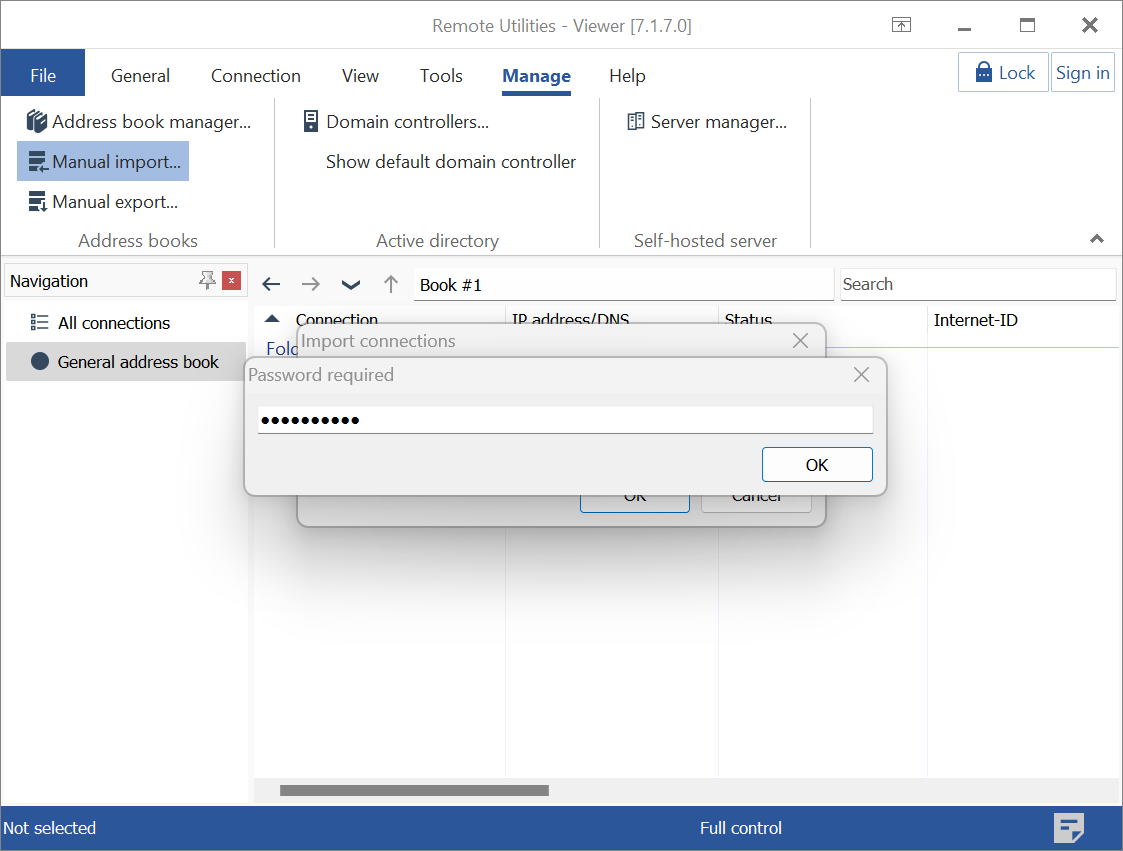
Σημαντικό!
Κατά τη διάρκεια της διαδικασίας εισαγωγής, ο κωδικός πρόσβασης κρυπτογράφησης του πηγασμένου βιβλίου διευθύνσεων δεν μεταφέρεται στο προοριζόμενο βιβλίο διευθύνσεων. Η εισαγωγή επηρεάζει μόνο τις εγγραφές στο βιβλίο διευθύνσεων και δεν αλλάζει την κατάσταση κρυπτογράφησής του. Εάν θέλετε να προστατέψετε το βιβλίο διευθύνσεών σας μετά την εισαγωγή του, φροντίστε να ενεργοποιήσετε την κρυπτογράφηση στις επιλογές του Viewer σας, εκτός εάν το έχετε ήδη κάνει.